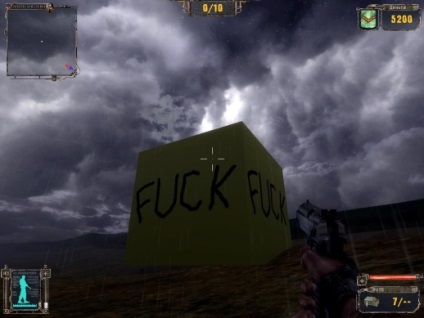Deci, pentru acest caz avem nevoie de următoarele programe și utilități:
Dacă nu știți ce este bump mapping, citiți acest articol.
Pregătirea texturii
Să începem cu pregătirea texturii.
Am luat-o pe aceasta:

În primul rând, trebuie să îi dați un nume pe care îl va utiliza SDK-ul. Numele texturii are următorul format: x_y.z, unde x este numele subfolderelor cu texturi în dosarul jocului, y este numele texturii în sine și z este extensia acesteia. I-am dat numele prop_fuck (ea va fi în dosarul gamedata \ textures \ prop). Apoi, trebuie să îl convertiți în formatele .dds și .tga pentru joc și respectiv compilatorul SDK.
Pentru ambele fișiere primite, aveți posibilitatea să atribuiți (opțional) un bump. Cu toate acestea, trebuie să fie creat primul. O hartă bambă se face folosind un program extrem de simplu și convenabil (vezi linkul de la începutul articolului). Programul funcționează în format .tga. După crearea texturilor bump-hartă, dați-le un nume (prop_fuck_bump).
După aceea, luăm textura .dds și harta bump-ului, apoi o aruncăm în dosarul gamedata \ textures \ prop (pentru joc) și, de asemenea, în dosarul gamedata \ textures \ prop (pentru SDK).
Acum copiați texturile în folderul X-Ray SDK \ import - apoi porniți editorul de nivel. În acesta, pe panoul din dreapta selectați Imagini, iar în meniul deschis faceți clic pe Verificați texturile noi.
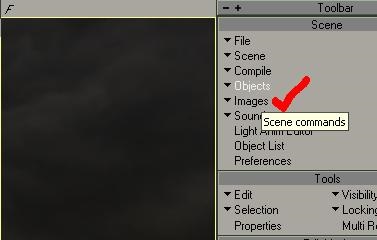
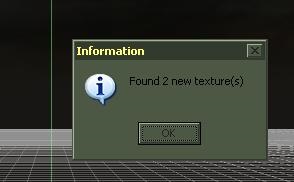
Faceți clic pe OK și deschideți fereastra:
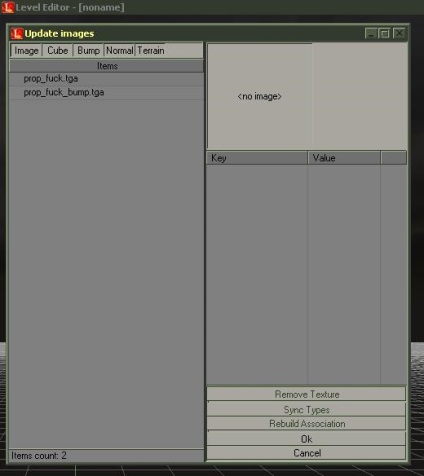
În această fereastră, puteți seta noi texturi pentru anumite proprietăți, dar suntem interesați doar de hărți bump - acestea vor fi configurate. Deci - țineți apăsat Ctrl și selectați ambele texturi. Pe partea laterală, mai multe setări și funcții apar în fereastră. Suntem interesați doar de unul dintre ei: în formatul de câmp punem DXT5 și, fără să atingem nimic, eliminăm selecția din texturile noastre. Acum, selectați numai hărțile noastre brute și bifați câmpul Utilizați ca bum (R2). Asta e tot.
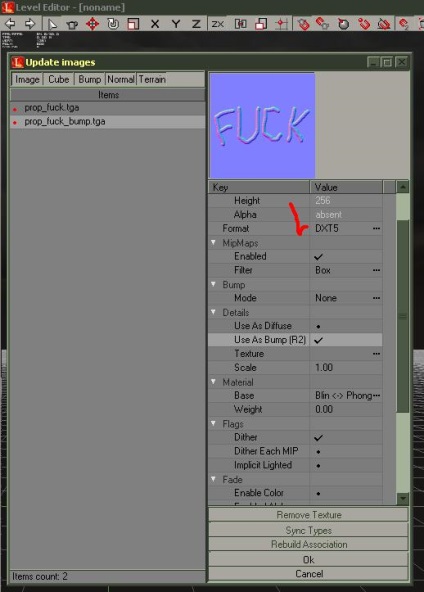
Și acum - să verificăm eficiența cardului nostru de bombe. Facem un cub obișnuit în 3DSMax, atribuim textura noastră din dosarul gamedata \ textures \ prop și exportim în SDK (mai multe detalii).
În opțiunile de export, trebuie să selectați opțiunea Export obiect editor, deoarece geometria este statică. Rămâne doar să configurați obiectul finit din SDK și să îl adăugați la biblioteca de obiecte.